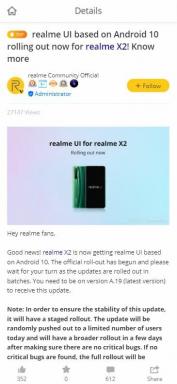Download og installer crDroid OS på Poco X3 NFC (Android 11 R)
Brugerdefineret Rom / / August 04, 2021
Annoncer
Xiaomi Poco X3 NFC (kodenavn: surya) blev lanceret i september 2020. Håndsættet fulgte med Android 10 Q. I denne vejledning viser vi dig, hvordan du installerer crDroid OS på Poco X3 NFC-enhed baseret på Android 11.
Du kan nu downloade og installere crDroid 7.0, baseret på den nyeste Android 11, på din Poco X3 NFC-enhed. Dette giver dig igen mulighed for at bruge en overflod af nye funktioner, som den nyeste iteration af Android har at tilbyde. Lad os tjekke det detaljeret.

Indholdsfortegnelse
- 1 Hvad er crDroid 7.0?
-
2 Sådan installeres crDroid OS på Poco X3 NFC baseret på Android 11
- 2.1 Forudsætninger
- 2.2 Download ROM her
- 2.3 Installer crDroid OS på Poco X3 NFC
Hvad er crDroid 7.0?
crDroid skal altid være blandt de mest funktionsrige ROM'er. Samtidig har den sørget for, at den ikke går på kompromis med stabilitetsfronten. Alt i alt er der en hurtig, glat og afbalanceret ROM på kortene. Plus det faktum, at det er baseret på den nyeste Android 11 straks oversætter til en overflod af godbidder til slutbrugerne. Til at begynde med får du et nyt samtaleafsnit i meddelelsespanelet.
Annoncer

Derefter er der introduktionen af chatbobler, indbygget skærmoptager og mediekontrol i skifte til hurtigindstillinger. På samme måde er Power-menuen blevet totalrenoveret med de indbyggede Smart Device-kontroller. Ligeledes vil de nye engangstilladelser og planlægning af mørk tilstand også vise sig at være gavnlige for slutbrugeren. Og du kan nu byde alle disse funktioner velkommen på din enhed. Nedenfor er trinene til installation af crDroid 7.0 Android 11 ROM på din Poco X3 NFC-enhed.
Relateret indlæg
- Poco X3 NFC lager firmware samlinger
- TWRP-gendannelse til Poco X3 NFC | Sådan rodes det
- Download og installer Lineage OS 18 på Xiaomi Poco X3 NFC (Android 11)
- Download og installer AOSP Android 11 til Xiaomi Poco X3 NFC
- Liste over bedste brugerdefinerede ROM til Xiaomi Poco X3 NFC [Opdateret]
Sådan installeres crDroid OS på Poco X3 NFC baseret på Android 11
Før vi viser en vejledning, er der et par forudsætninger, du skal gennemgå. Sørg for at kvalificere dig til alle disse krav.
Forudsætninger
- Først og fremmest skal du oprette en komplet enhedssikkerhedskopiering. Dette skyldes, at installation af denne ROM kræver, at du udfører en nulstilling, så du skal have en sikkerhedskopi på forhånd.
- Derefter skal du aktivere USB-fejlfinding på din enhed. Gå over til Indstillinger> Om telefonen> Tryk på Build Number 7 gange> Gå tilbage til Indstillinger> System> Avanceret> Udviklerindstillinger> Aktivér USB-fejlretning.

- Installer ligeledes Android SDK-platformværktøjer på din pc.
- Du bliver også nødt til at låse bootloaderen op på din enhed. Hvis du ikke har gjort det, skal du henvise til vores detaljerede vejledning om Sådan låses Bootloader op på Poco X3 NFC.
- For at blinke denne ROM skal TWRP tilpasset gendannelse installeres. I så fald skal du henvise til vores guide til Sådan installeres officiel TWRP-gendannelse på Poco X3 NFC. Denne sammenkædede vejledning har også instruktioner om rodfæstning af enheden, men du skal springe den over lige nu. Selvom du foretrækker at rodfæste, skal du bruge nedenstående trin. Dette skyldes, at instruktionerne i den linkede vejledning er til Stock ROM, men da vi her har at gøre med en brugerdefineret ROM, kan trinnet være lidt anderledes.
Download ROM her
- Du kan nu downloade crDroid 7.0 Android 11 ROM til din Poco X3 NFC-enhed nedenunder. Kredit for ROM går til XDA-medlem GtrCraft
- Enhed: Poco X3 NFC (surya)
- ROM OS version: 11.0
- Status: Officiel stald
- Hent:crDroid 7.0 Poco X3 NFC (surya)
- Hvis du foretrækker at installere Google Apps også, skal du downloade GApps-pakken: GApps Android 11
- Til rooting af enheden skal du også downloade Magisk Installer ZIP: Magisk ZIP-fil
Dette var de krævede filer. Du kan nu fortsætte med installationstrinnene.
Annoncer
Installer crDroid OS på Poco X3 NFC
Først skal du overføre ROM-filen til dit SD-kort. Ligeledes, hvis du blinker Google Apps og / eller foretrækker at rodfæste din enhed, skal du også overføre Gapps ZIP-filen og / eller Magisk ZIP-filen til enhedens SD-kort. Når det er gjort, henvises til nedenstående trin:
- Tilslut din enhed til pc via et USB-kabel. Sørg for, at USB-fejlfinding er aktiveret.
- Gå over til mappen med platformværktøjer, skriv CMD i adresselinjen, og tryk på Enter. Dette vil starte kommandoprompten.

- Indtast nu følgende kommando i CMD-vinduet for at starte din enhed til TWRP:
gendannelse af ADB-genstart
- Du bliver nu nødt til at nulstille din enhed. For det skal du gå til Wipe-sektionen i TWRP og trykke på Formatér data.

- Indtast derefter JA i det angivne rum og tryk Enter.
- Når det er gjort, skal du gå til afsnittet Installere, vælge crDroid 7.0 ROM ZIP-fil og udføre et højre stryg for at blinke det.
- Herefter skal du gå til Reboot og trykke på Recovery. Dette er ekstremt vigtigt, og du skal ikke starte til OS på dette tidspunkt.

- Når din enhed genstarter til TWRP, skal du gå til Installer og vælge GApps ZIP-filen. Udfør derefter et højre stryg for at blinke det.
- Derefter, hvis du også ønsker at rodfæste din enhed, skal du gå til Installer og flash denne gang Magisk ZIP-filen.
- Når det er gjort, kan du nu genstarte din enhed til operativsystemet. For det skal du gå til Genstart og trykke på System.

Det er det. Dette var trinene til installation af crDroid 7.0 baseret på Android 11 på din Poco X3 NFC-enhed. Husk, at den første opstart kan tage noget tid, det er helt normalt. Desuden bliver du nødt til at indstille din enhed fra bunden, da en enhedstørring har fundet sted. Når det er sagt, hvis du har andre spørgsmål, så lad os det vide i kommentarerne. Afrunding, her er nogle Tips og tricks til iPhone, PC tip og tricksog Android tip og tricks der fortjener også din opmærksomhed.
Kilde